Com apple alarm user visible weekly usage report что это
Обновлено: 07.07.2024
«Это одна из последних статей на тему отключения различного программного хлама в MUI 12 на базе Android 10. Нам осталось отключить ещё около 5 приложений и сервисов, которые впустую тратят мобильный интернет, оперативную память и заряд батареи, после чего, я выпущу статью с финальным списком и пресетом для ADB App Control и перейду к изучению Android 11.
Как показывают отзывы читателей, многим удалось значительно улучшить работу своих смартфонов, чему я очень рад и надеюсь, что эта статья тоже окажется вам полезной».
Начнём с простого
Приложение «Smart-Divert» присутствует во многих смартфонах с двумя Sim-картами и если говорить простым языком, служит для того, чтобы в момент когда вы говорите по одной симке, а на вторую поступает входящий звонок, происходила переадресация.
Но его бессмысленность, заключается в техническом устройстве наших гаджетов, ведь в большинстве из них установлен только один радиомодуль, следовательно, он физически не может поддерживать одновременную работу двух Sim-карт. Проверьте есть ли это приложение в вашем смартфоне, воспользовавшись поиском в пункте "Все приложения". Только показ системных включить не забудьте.
Как вы видите, «Smart-Divert» постоянно находится в активном состоянии, расходуя ресурсы системы и оперативную память, которой как известно, много не бывает.
Поэтому я рекомендую отключить его, через уже знакомое вам приложение ADB App Control (если не знаете что это, ссылка на статью будет ниже). Замечу, что на всех своих смартфонах это приложение я отключил и никаких сбоев в работе не обнаружил.
Перед тем как я перейду к «вишенке на торте», небольшая предыстория: Обратился ко мне человек с проблемой плохой работы определения местоположения после одного из последних обновлений. Перепробовали всё, и местоположение Google отключали, и данные A-GPS чистили - результата ноль.
В итоге, на одном из форумов я вычитал, что проблема может крыться в приложении «LocationServices» от Qualcomm. А зайдя на своём смартфоне в «Настройки» —> Приложения —> Все приложения —> Три точки (Показать все приложения), обнаружил что оно постоянно висит в фоне и потребляет (в моём случае) 272 Мб оперативной памяти.
Начал интересоваться и выяснил, что работа GPS после отключения этого сервиса, остаётся такой же как была (подтверждение ниже).
На всех своих смартфонах Xiaomi я его отключил, весь день пользовался навигатором, тестировал приём спутников - никаких проблем нет. В итоге проблема обратившегося человека была решена, а в добавок ко всему, я нашёл ещё одну службу, которая расходовала достаточно большой объём памяти.
Более того, после отключения (в моём случае) расход аккумулятора, заметно уменьшился и уже потом я прочёл, что статистика расхода батареи «LocationServices» входит в строку «Система Android».
Можете последовать моему примеру и отключить её на своём смартфоне через ADB App Control, тем более, любое отключённое приложение можно восстановить без проблем.
Настройка режима сна с помощью командной строки в OS X
Для того чтобы узнать количество минут, спустя которые компьютер уйдёт в режим сна нужно выполнить:
Например, чтобы настроить переход компьютера в режим сна через 1 час бездействия:
Для того чтобы выключить переход в режим сна:
По умолчанию, режим гибернации включен только на MacBook, на остальных моделях его можно включить. Посмотрим текущие настройки электропитания:
Нас интересует параметр hibernatemode. Он может принимать несколько значений:
3 - гибернация включена, содержимое оперативной памяти копируется на диск, но питание не отключается; 25 - гибернация включена, содержимое оперативной памяти копируется на жёсткий диск, затем отключается питание.С помощью параметра standbydelay можно задать время в секундах, спустя которое компьютер будет автоматически переходить с режима сна в режим гибернации.
Для экономии электроэнергии можно настроить настольный Mac следующим образом: Включаем режим гибернации с автоматическим отключением питания через 15 минут.
Или включаем более экономный режим, который будет отключать питание сразу после копирования оперативной памяти
Нас интересует параметр «PreventUserIdleSystemSleep», если он имеет значение «1», то значит в системе запущено какое-то приложение или служба не позволяющая OS X засыпать. Если взглянуть на вывод внимательнее, то в «Listed by owning process» можно будет увидеть службу, которая мешает автоматическому переходу в режим сна. Вывод с моего компьютера:
Для того чтобы отключить службу, необходимо выполнить:
Затем можно снова выполнить просмотр сводки, если значение «PreventUserIdleSystemSleep», изменилось на «0», то при отсутствии других проблем, автоматический переход в режим сна должен заработать.
Проверено на следующих конфигурациях:

Автор первичной редакции:
Виталий Якоб
Время публикации: 09.03.2016 14:45
Так же смотрите в сторону: pmset -g assertions, смотоите на позиции, которые имитируют пользовательскую активность: UserIsActive
Например, запущенный VLC может мешать компьютеру уснуть, в особенности, если что-то поставлено на паузу:
pid 16211(VLC): [0x000161c6000987c7] 00:00:15 UserIsActive named: ""
Может быть у Вас запущен торрент-клиент который качает/раздаёт или какой-нибудь "кофеин".
Попробуйте перезагрузить iMac, посомтреть как будет вести себя машина. Можно попрбовать любимое решение техподдержки: очистить NVRAM. (Command+Option+P+R)
А что делать, если настроено, чтобы в сон не уходил никогда, а он уходит через 15 минут, при этом отрубаются сетевые диски, и потом очень долго ищет локальный сервер, и диски приходится порой подключать вручную? Здравствуйте, Виталий. Статья действительно полезная. А по сему надеюсь на Вашу помощь (подсказку). Ситуация кратко: Хакинтош на PC Компьютер MB-B75M-PLUS / ЦП-DualCore Intel Core i3 / Video: NVIDIA GeForce GTX 650. Загрузчик Clover. DSDT и config.plist редактировал в меру своего разумения. Стояла OS 10.9.5 Maveriks. Все работало идеально. Сейчас установил 10.12.6 Sierra. Файлы DSDT и config.plist оставил прежние. Заведено вроде бы все: SpeedStep заведен, USB + USB3 заведены и работают все без нареканий, видеокарта заведена, звук заведен, сон на кнопку то же заведен. Засыпает на пару секунд и просыпается. В терминале выполнил "pmset -g assertions". Результат: везде нули, только "UserIsActive" с единицей. В отчете активен только один процесс "pid 104(hidd): [0x0000172b000986dd] 01:07:50 UserIsActive named: "com.apple.iohideventsystem.queue.tickle.4294968673.3" Что сие означает и что с этим делать выше моего разумения. Буду очень благодарен за помощь. Виталий Якоб , 11.01.2018 15:57Здравствуйте.
Совсем не знаком с хакинтошем, потому не знаю что сказать.
Хакинтош как ZverCD, никогда не знаешь откуда ждать удара. :)
На сколько я понял, это проблема связана с bluetooth модулем, который по всей видимости у Вас отсутствует, но система вероятно считает иначе.
Так же, можно запланировать сон в настройках электропитания, чтобы компьютер "не смотря ни на что" уходил в сон в заданное время. У меня на данный момент так и сделано.
Что в ноыой системе мешает Маку спать?
Спасибо большое.
Если компьютер включен, то этот параметр всегда будет 1, как понимаю это означает вашу работу в нем, и 120 говорит что уйдет в сон после 2 минут простоя.
А вот это говорит о подключенном внешнем носителе, может в нем проблема:
Здравствуйте
Намучился я с этим разрядом и антисном мака((( Может и мне что подксажете? Что отключить и куда бежать?
у меня такая проблема как ее решить - как отключить службу которая мешает мак засыпать?
2020-06-13 08:46:15 +0300
Assertion status system-wide:
Listed by owning process:
pid 370(sharingd): [0x000000e900018220] 00:09:38 PreventUserIdleSystemSleep named: "Handoff"
pid 145(hidd): [0x0000001800098082] 00:00:00 UserIsActive named: "com.apple.iohideventsystem.queue.tickle serviceID:1000004ab name:AppleHIDKeyboardEve product:Apple Internal Keyb eventType:3"
Timeout will fire in 600 secs Action=TimeoutActionRelease
Kernel Assertions: 0x100=MAGICWAKE
level=255 0x100=MAGICWAKE mod=01.01.1970, 03:00 description=en0 owner=en0
level=255 0x100=MAGICWAKE mod=01.01.1970, 03:00 description=llw0 owner=IOSkywalkNetworkBSDClient
Idle sleep preventers: IODisplayWrangler
у меня такая проблема как ее решить - как отключить службу которая мешает мак засыпать?
Об анализе и конфиденциальности
Получив такое разрешение, macOS сможет автоматически собирать аналитическую информацию с Вашего Mac и отправлять ее в Apple для повышения качества и производительности продуктов компании. Информация отправляется только с Вашего согласия и доставляется в компанию Apple анонимно.
Дополнительные сведения
Если Вы согласитесь отправлять аналитические данные с Mac в компанию Apple, в них может включаться следующее:
данные о сбоях и случаях неожиданного завершения приложений или системы, а также об ошибках типа «ошибка ядра»;
информация о событиях на компьютере Mac (например, об успешности выполнения определенных функций, таких как выход из режима сна);
сведения об использовании (например, о способах использования приложений, оборудования и услуг Apple и сторонних разработчиков).

Во всех аналитических отчетах содержатся технические характеристики приложений и оборудования Вашего компьютера, в том числе информация об устройствах, подключенных к компьютеру Mac, версиях операционной системы и приложений, используемых на компьютере Mac. Персональные данные либо не фиксируются в отчетах, формируемых компьютером Mac, либо подвергаются обработке с использованием методов обеспечения конфиденциальности, таких как метод дифференцированной приватности, либо удаляются из отчетов перед отправкой в компанию Apple. Если требуется добавить описание действий, которые выполнялись в момент возникновения проблемы, нажмите стрелку и введите свои комментарии. Личные данные отправлять не следует.
Данные могут быть отправлены автоматически в следующих ситуациях:
Приложение неожиданно завершило свою работу;
Вы выбрали принудительное завершение приложения;
Произошла ошибка системы, которая привела к перезагрузке компьютера Mac или требует его перезагрузки.
Если Вы согласитесь, мы будем передавать Ваши данные о сбое партнерам Apple и сторонним разработчикам, чтобы они могли совершенствовать свое программное обеспечение, оборудование и службы, созданные для использования в сочетании с продуктами Apple. Apple также сможет предоставлять таким партнерам и разработчикам фрагменты аналитической информации, имеющие отношение к программному обеспечению, оборудованию и/или услугам партнера или разработчика, при условии что форма выражения такой информации не позволяет определить Вашу личность.
Если Вы согласились отправлять аналитическую информацию в компанию Apple с нескольких устройств, на которых используется одна и та же учетная запись iCloud, мы можем устанавливать взаимосвязь между данными об использовании приложений Apple на этих устройствах. Для этого выполняется синхронизация с использованием сквозного шифрования. Мы делаем это таким способом, который не идентифицирует Вас компании Apple.
Информация отправляется в Apple через интернет. Если Ваш Mac не подключен к интернету, данные сохраняются и отправляются при следующем подключении к интернету.
Аналитическая информация сохраняется на компьютере Mac в течение одного месяца после создания, затем удаляется.
Отказ от предоставления аналитической информации
Вы можете отказаться от предоставления аналитической информации с Вашего Mac в любое время.
Выберите меню Apple


> «Системные настройки», нажмите «Защита и безопасность» , затем нажмите «Конфиденциальность».

Примечание. Если в левом нижнем углу панели отображается закрытый замок , нажмите его, чтобы разблокировать панель настроек.
Слева нажмите «Аналитика и улучшения».
Справа снимите флажок «Делиться Аналитикой Mac».
Снимите флажок «Делиться с разработчиками», чтобы прекратить отправку аналитических данных разработчикам приложений.
Аналитическая информация больше не будет отправляться сотрудникам Apple.
Просмотр аналитической информации
Аналитическую информацию, отправляемую в Apple, можно просмотреть в приложении «Консоль».

Откройте приложение «Консоль» на Mac.
В боковом меню Консоли нажмите «Данные анализа Mac».
В Консоли отображается информация, даже если отчеты не отправляются автоматически.
В строке SubmitDiagInfo отображаются даты отправки аналитической информации в Apple.
Если Вы вошли в систему в качестве администратора, Вы можете просмотреть все отчеты. Если Вы вошли в систему не в качестве администратора, Вы можете просмотреть только раздел «Пользовательские отчеты».
Политика конфиденциальности
Вся аналитическая информация отправляется в компанию Apple анонимно.
Используя эти функции, Вы даете Apple, ее дочерним компаниям и агентам согласие на передачу, сбор, хранение, обработку и использование этой информации, как описано выше.

Продолжаем развивать тему Центра Уведомлений в OS X. На этот раз мы научимся полезным хитростям, которые значительно упростят вам жизнь. Поехали!
Трюк №1. Не беспокоить!
Всем прекрасно известно, что режим «Не беспокоить» включается в Системных Настройках из раздела Уведомления. Однако с OS X Yosemite на борту сделать это можно значительно проще. Для этого зажмем клавишу Alt и прицельным кликом мыши попадем по значку Центра Уведомлений в правом верхнем углу экрана. Его цвет изменится на серый. Открыв его, мы увидим, что режим «Не беспокоить» действительно включен.
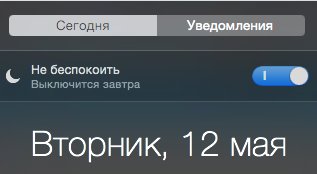
Трюк №2. Откройте мне Центр Уведомлений. Быстро!
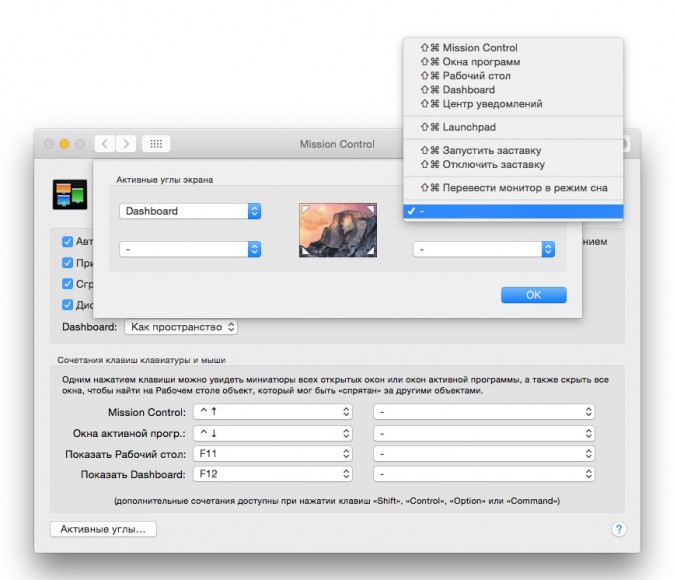
Для этого заходим в Системные Насйтройки -> Mission Control. И выбираем «Активные углы», где и настраиваем все по личному усмотрению. А если при выборе нужного действия держать зажатыми клавиши Cmd, Alt, Ctrl и Shift, то выбранное будет выполняться только при попадании в нужный угол с зажатыми ранее клавишами.
Трюк №3. Больше виджетов

В дополнении к нашей предыдущей статье, раскрывающей суть Виджетов, вы можете сами посмотреть список всех приложений, поддерживающих Центр Уведомлений и виджеты для него. Для этого открываем ЦУ, нажимаем на «Изменить» и, там же внизу, на «App Store». В итоге откроется фирменный магазин приложений, где и будут предложены разнообразные программные продукты с поддержкой виджетов.
Трюк №4. Настраиваем ЦУ под себя
OS X предоставляет безграничное пространство для творчества и разнообразных настроек под нужды конечного пользователя. Так же работает и Центр Уведомлений. Помимо множества вариантов отображения уведомлений в «Системных настройках -> Уведомления», каждое приложение можно настраивать индивидуально.
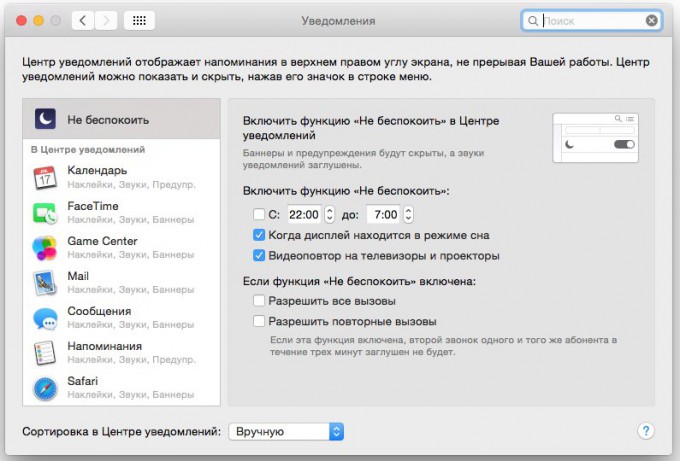
Трюк №5. Поиск по уведомлениям по дате
Открыв вкладку Уведомления в ЦУ, можно избежать долгого листания списка вниз. Для этого достаточно воспользоваться цифрами на вашей клавиатуре. Нажатие на любое число приведет перечень уведомлений в движение и подсвеченным окажется первое из событий, состоявшихся выбранное число дней назад.
Весьма интересная особенность, но при ее работе нередко возникают огрехи: навигация работает не с первого раза, выбираются не совсем те уведомления, которые ожидаешь. В общем, Apple есть над чем работать, а вам рекомендую попробовать найти нужное уведомление самим. Вдруг способ понравится.
Трюк №6. Отключаем Центр Уведомлений
launchctl unload -w /System/Library/LaunchAgents/com.apple.notificationcenterui.plist
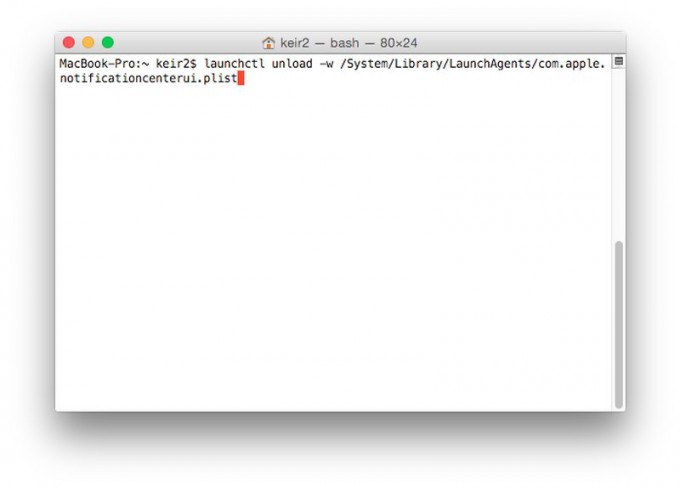
Это приведет к полному отключению ЦУ, включая всплывающие уведомления. Перезагрузите компьютер, и изменения вступят в силу. Несмотря на то, что иконка в углу экрана останется, открыть с ее помощью Центр Уведомлений больше не получится. Чтобы вернуть ЦУ к жизни, воспользуйтесь этой командой:
launchctl load -w /System/Library/LaunchAgents/com.apple.notificationcenterui.plist
Трюк №7. Закрепляем всплывающие уведомления
Баннеры, всплывающие в углу экрана, исчезают буквально через несколько секунд. Изменить это можно, используя терминал. Вставляем следующую команду, и уведомления будут «висеть» в углу 30 секунд. Таким же образом, изменив цифру 30 на что-нибудь побольше, можно заставить всплывающие уведомления застывать в углу на бесконечно большое время, пока вы на них не нажмете.
defaults write com.apple.notificationcenterui bannerTime 30
Вернуть стандартные настройки можно так:
defaults delete com.apple.notificationcenterui bannerTime
Трюк последний. Создаем собственные уведомления
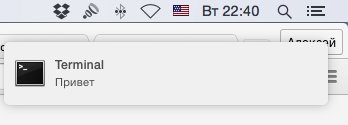
С помощью дополнительного программного обеспечения можно создавать свои, уникальные уведомления, которые будут всплывать в углу экрана. Для этого необходимо скачать следующую программу:
sudo gem install terminal-notifier
После введения пароля и завершения установки, вам станет доступна команда создания уведомлений:
terminal-notifier -message "Мой текст уведомлений!"
На официальном гите проекта можно посмотреть полный перечень доступных команд.
(1 голосов, общий рейтинг: 5.00 из 5)
Покупая новый смартфон на Android, пользователь зачастую сталкивается с огромным множеством непонятных ему приложений, предустановленных производителем. Зачем они нужны? Нужны ли они вообще? Можно ли их удалить и не повлияет ли это на работу смартфона?
Как удалить приложение на Android?
Прежде чем мы перейдем к сути вопроса, вспомним, как удалять приложения на Android-смартфоне. На некоторых смартфонах достаточно нажать пальцем на иконку приложения и подержать пару секунд. В появившемся меню выбрать пункт Удалить или Отключить:
Но, в большинстве случаев, для удаления приложения необходимо зайти в Настройки смартфона, там выбрать пункт Приложения. После выбора нужного приложения, открываем его и нажимаем Удалить (или Выключить). В зависимости от марки смартфона, все может выглядеть немного по-другому, но, принцип тот же:

Список приложений, которые следует сразу удалить
Сегодня мы рассмотрим наиболее часто встречающиеся предустановленные приложения, которые можно смело удалять со своего новенького смартфона, не только освободив дополнительную память, но и увеличив тем самым время работы смартфона (так как лишние приложения могут работать в фоне и тратить заряд аккумулятора впустую).
Итак, проверьте, не встречаются ли у вас приложения из нашего списка:
Диск
Защищенная папка
Приложение от Samsung, позволяющее скрывать различные файлы или даже приложения от посторонних людей. Достать что-либо из этой папки можно только по паролю\отпечатку пальца. Если вы не работаете на спец.службы, с этим приложением можно расстаться.
Google Карты
Словарь
Briefing
Duo
Этому приложению можно смело дать звание самого бесполезного приложения от Google. Конечно, сама идея (осуществление видео-звонков) отличная, вот только никто этим приложением не пользуется, так как есть гораздо более популярные аналоги: Skype, Viber, WhatsApp или Facebook Messanger. Смело удаляйте!
Wear
Gmail
Google Фото
Google Музыка
Очень удобное приложение для прослушивания музыки. Проблема состоит лишь в том, что нужно оплачивать его ежемесячную подписку. А если вы не слушаете музыку по подписке, смысла в этом приложении нет никакого, ведь для прослушивания своих mp3 есть множество более удобных и функциональных аналогов.
Google Фильмы
Если предыдущее приложение для музыки еще имеет смысл оставить (и очень многие, включая меня, им пользуются), тогда это приложение можно смело удалять. Если, конечно, вы не против платить за просмотр одного фильма по $10-$20 (или брать его напрокат за $1), да еще без перевода (многие фильмы идут только с оригинальной дорожкой).
OneDrive
PowerPoint
Когда в последний раз вы создавали или просматривали на своем смартфоне PowerPoint-презентацию? Смело удаляйте это приложение, если оно было установлено на вашем смартфоне из магазина.
Smart Switch
Что бы еще удалить?
Здесь мы не говорили о таких простых приложениях, как Блокнот или Музыкальный проигрыватель. По названию приложения уже понятно, что его можно удалить без каких-либо последствий, если оно вас не устраивает.
- Блокнот
- Заметки
- Здоровье
- Зеркало
- Компас
- Погода
- Сканер
- Советы
- Центр игр
- Android Accessibility Suite (важно для людей с ограниченными возможностями)
- Facebook App Installer
- Facebook App Manager
- Facebook Services (эти 3 приложения можно удалить, если не используете Facebook)
- HiCare (техподдержка смартфонов Huawei)
- Huawei Device (приложение на Huawei, которое является просто ссылкой на сайт компании)
- Phone Clone (перенос всех данных со старого смартфона на новый, аналог Smart Switch от Samsung)
- Samsung Internet, Mi Браузер и другие браузеры (всё это аналоги Google Chrome, а потому есть смысл оставить только одно приложения для выхода в интернет)
Но даже если вы удалите только перечисленные выше приложения, сможете уже освободить достаточно много места на смартфоне, а также продлить время его работы от одной зарядки!
Читайте также:

